Voici un nouveau tuto PhotoFiltre pour améliorer des images qui en ont besoin.
Pour ceux (Ouuuh, la honte!) qui ne l'auraient pas encore, il est a télécharger ICI
Il faudra aussi télécharger le plugin "Correction de la balance des blancs" a cet endroit, c'est le premier plugin.
Si vous le souhaitez aussi, téléchargez le plugin "Capture", comme son nom l'indique il sert a faire des captures d'écrans.
Une fois Photofiltre installé, il va falloir y placer nos plugins, c'est facile il n'y a qu'a aller dans le dossier ou ce trouve Photofiltre où vous trouverez un dossier "Plugins", il n'y a qu'a les mettre dedans.
Pour ce tuto je vais utiliser une image sousmarine postée par Tcharr, ce qui permettra de voir la façon de faire une capture.
Sinon pour ouvrir une de vos photos, classiquement "Fichier/ouvrir"
C'est parti ! Lançons la bête!

On obtient:
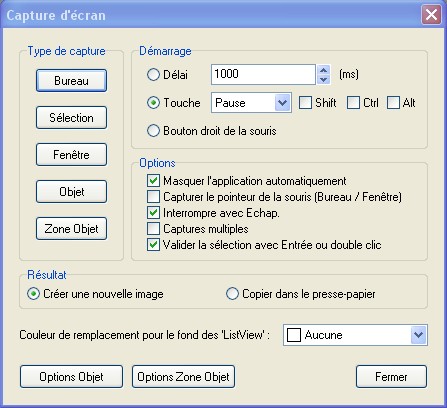
Ici on clic sur "Bureau" pour prendre une photo de tout l'écran. Dès qu'on a cliqué, photofiltre disparait mais il n'est pas loin, il se tient en embuscade près a bondir dès que vous appuirez sur la touche "Pause" ( celle tout en haut et a droite du clavier).
Je me rends donc sur notre forum favoris, sur le post de Tcharr et quand j'ai la photo a l'écran j'appuie sur "pause".
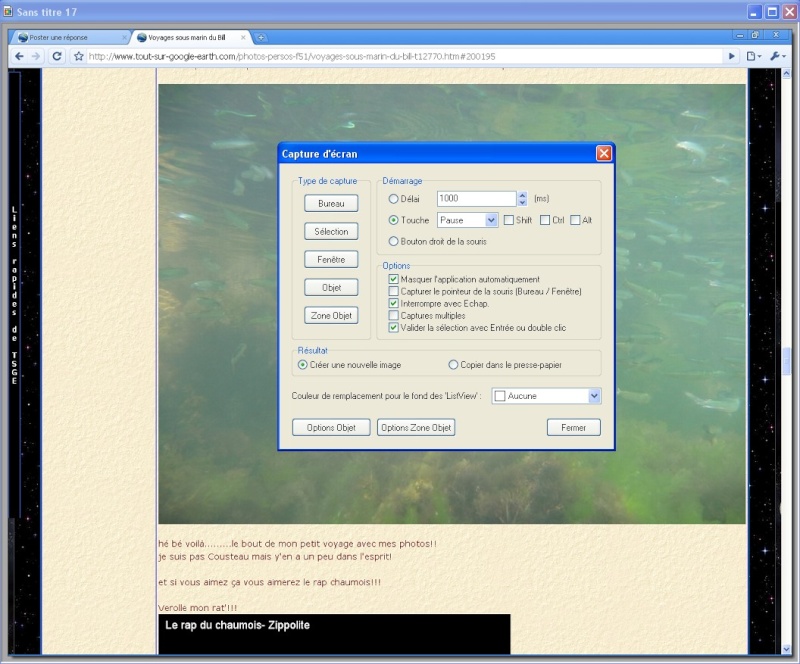
Cliquer sur "Fermer" pour enlever cette vilaine fenêtre.
Il ne reste qu'a recadrer pour ne garder que la photo.
Important: En cas d'erreur de manipulation, un retour en arrière peut ce faire avec "Ctrl+Z", vous pourrez le faire plusieurs fois afin de remonter plus loin.Avec le pointeur de la souris on va sur un angle de la photo, puis sans lâcher, on va rejoindre l'angle opposé pour bien cadrer l'image.
Si on n'est pas bien ajusté, on peut redéplacer individuellement chaque bord de la sélection pour affiner le cadrage, il est possible de zoomer avec la roulette de la souris pour une meilleur précision..
Quand c'est fait, aller dans la barre du haut puis cliquer sur "Image" puis "recadrer" afin de ne garder que notre photo.

Voici donc l'image que nous allons tenter d'améliorer.

Donc qu'est-ce qui a besoin d'être corrigé sur cette photo ? (c'est la première chose a ce demander)
On voit que tout est un peu uniforme dans un ton vert et que ce n'est pas très net (Pardon Tcharr

)
On va donc baisser le Gamma de 3 clics, ce qui va baisser cette effet de voile gris. mais aussi assombrir la photo donc ne pas en abuser.
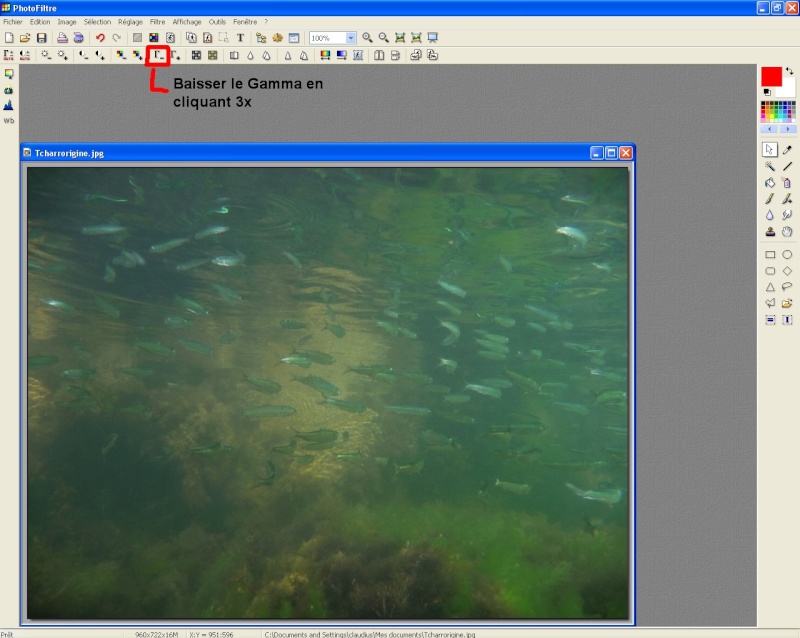
Maintenant on va redonner plus de contraste 3x aussi.
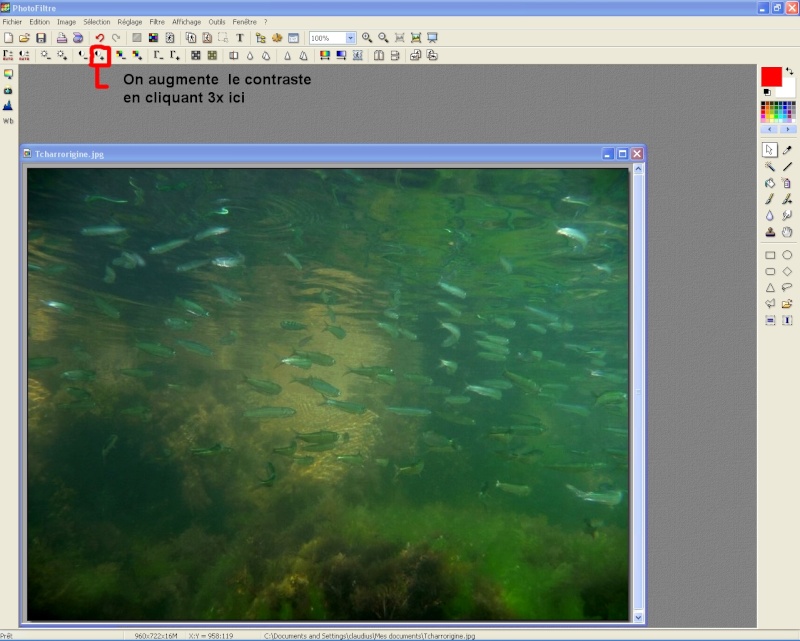
Notre image s'est déjà sensiblement amélioré mais a des couleurs flashy, on va donc les réduire un peu, d'un clic c'est suffisant.
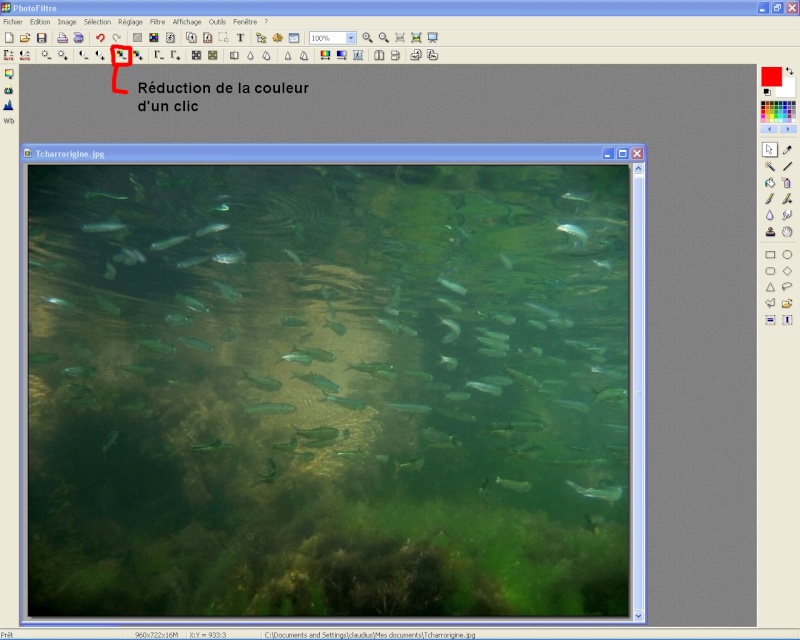
Maintenant on voit une grosse dominante verte, et c'est ici que l'outil "balance des blancs" va nous servir.
On obtient souvent ce genre d'aberration quand on prend une photo a l'intérieur de chez soi avec un éclairage a lampe, le résultat est une photo ou tout est dans des tons orangés, car si notre oeil fait la correction de lui même, l'appariel photo ne le fait pas et vous donne des photos de famille ou tout le monde a la jaunisse.
Cet outil "balance des blancs" attend de nous qu'on lui indique un point de la photo qui devrait normalement être de couleur blanche.
Munis de cette information, il va donc effectuer les corrections nécessaire sur toute la gamme des couleurs pour que la zone indiquée soit blanche. (Quand je dis zone, il ne s'agit que de quelques pixels voire un seul, car si vous pointez un endroit qui n'est pas sensé être blanc, le résultat est rock'n'roll

)
On va donc lancer l'outil en question, ne vous alarmez pas si votre photo devient trop sombre ou trop claire, cela dépend ou est placé le curseur.
Donc au besoin, ajustez-le si l'image est un peu trop modifiée.

Au besoin, déplacez la nouvelle fenêtre hors de l'image.
Maintenant si vous déplacez votre curseur sur la photo, vous verrez que celui-ci est devenu une pipette, c'est grâce a cette pipette que vous aller pointer une zone normalement blanche dans cette photo, attention c'est précis, au besoin jouez de la roulette pour zoomer, quand vous y êtes, cliquez, si "aperçu automatique" est coché, vous avez le résultat aussitôt, sinon cliquez sur "aperçu".
L'image peut s'assombrir fortement ou au contraire s'éclaircir a outrance (cela dépend du pixel que vous aurez pointé), il suffit d'ajuster le curseur pour corriger.
Si le résultat ne vous convient pas, cliquez sur "restaurer" et recommencez.
Quand le résultat vous convient, cliquez sur "OK"
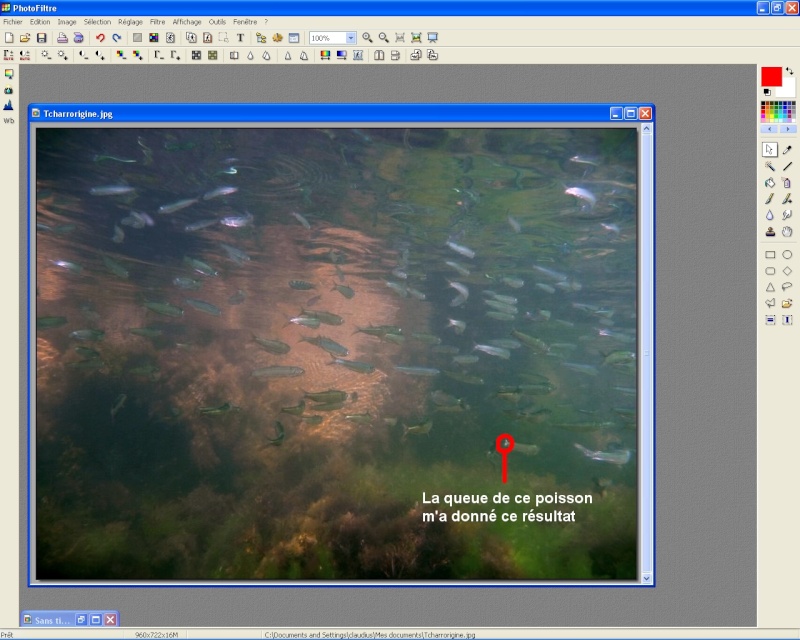
Maintenant on va augmenter la netteté pour augmenter le piqué de l'image.
Alors ici, il ne faut pas abuser, car après 2 ou 3 coups, les pixels deviennent visible et ce n'est pas beau.
Ici ça sera 2x.
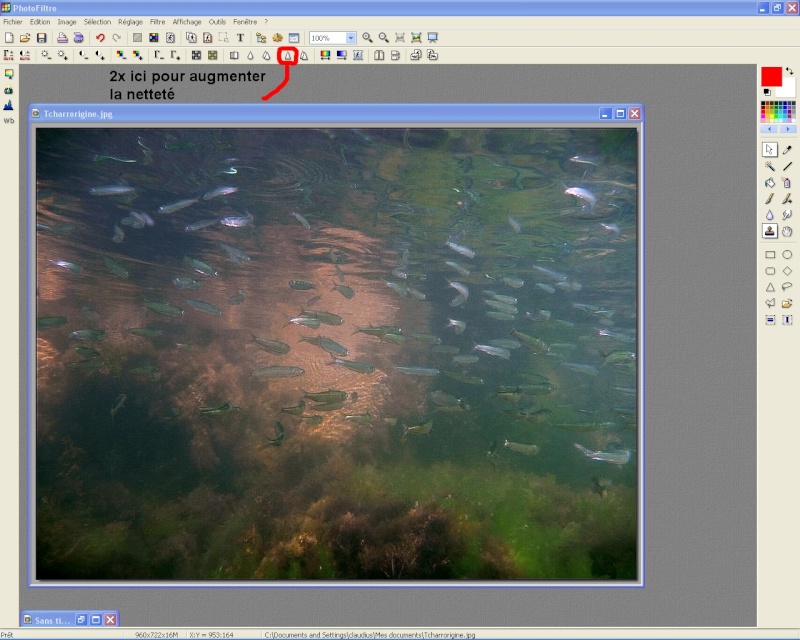
Bon ben c'est pas mal tout ça, un dernier petit fignolage, un coup d'éclaircissement (le petit soleil avec un +) puis 2 ou 3 coups de contraste (ça vous savez déjà

) et voila le résultat.

Il ne reste plus qu'a enregistrer l'image en allant dans "Fichier/Enregistrer sous.." avec un nouveau nom si vous voulez conserver l'image de départ.
Au moment de l'enregistrement, photofiltre propose de compresser l'image a 90%, si vous ne voulez rien perdre, poussez le curseur jusqu'à 100% ainsi pas de compression.
Résultat:
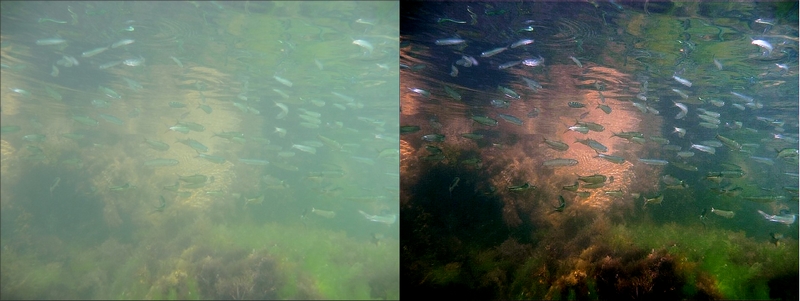
Voila j'espère que ce tuto pourra en aider quelques-uns, il démontre que avec du gratuit et peu de connaissances on peut nous aussi travailler nos photos et avoir des résultats honorables.
Bon amusement a tous.






